Wenn Sie auf Ihrem alten PC mit einem Microsoft-Konto angemeldet sind, dann hat Windows 10 Zugriff auf Ihr OneDrive und kann bestimmte Elemente von Windows automatisch mit der Cloud synchronisieren. Das hilft vor allem, wenn Sie Ihren Rechner wechseln und dabei möglichst viele Einstellungen und Daten automatisch übertragen haben wollen. Wir zeigen Ihnen, wo Sie die Einstellungen finden.
Zuerst müssen Sie die Synchronisation einschalten: Klicken Sie auf Einstellungen > Konten > Synchronisieren. Unter Einstellungen synchronisieren können Sie dann die verschiedenen Elemente auswählen, die Sie synchronisieren möchten. Schalten Sie Synchronisierungseinstellungen ein, dann können Sie unter Einzelne Synchronisierungseinstellungen fein abstimmen, welche Elemente synchronisiert werden sollen und welche nicht. Schalten Sie auf dem neuen Rechner später die Synchronisation ebenfalls ein. Dann lädt dieser sich automatisch alle synchronisierten Elemente herunter.
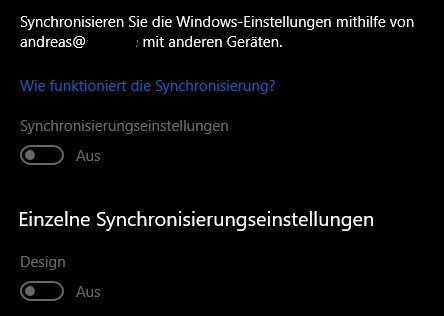
Sollten alle Schalter ausgegraut sein und Windows 10 Ihnen melden, dass Sie die Synchronisation nicht einschalten können, dann kontrollieren Sie die konfigurierten Konten. Unter E-Mail und Konten finden Sie alle in Windows verwendeten Konten. Haben Sie zusätzlich ein Geschäfts- oder Schulkonto angelegt, dann kann das Windows durcheinanderbringen. Bei diesem Kontotyp müssen die Synchronisierungseinstellungen zentral verwaltet werden.

Entfernen Sie zum Aktivieren der Synchronisation das Geschäftskonto. Nachher können Sie es wieder einbinden!





